۱۱ ترفند گوگل مپس که شاید ندانید
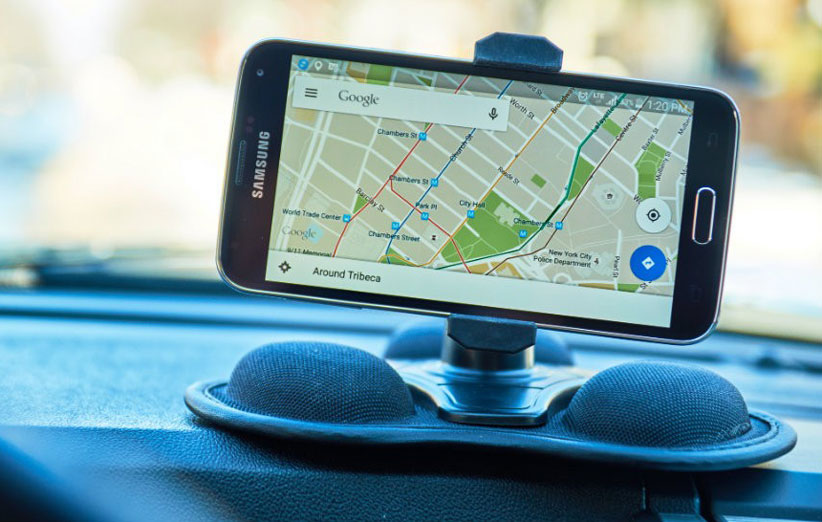
بسیاری از کاربران گوگل مپس گمان میکنند که این سرویس فقط مناسب مسیریابی است؛ اما چیزی که این افراد نمیدانند این است که در گوگل مپس تعداد زیادی مشخصهی جذاب تعبیه شده که با استفاده از آنها میتوانید در وقت خود صرفهجویی کنید. با توجه به این موضوع، تصمیم گرفتیم که در این مطلب ۱۱ ترفند کاربردی گوگل مپس را معرفی کنیم.
۱. ذخیرهی مکانهای موردعلاقه
یکی از بهترین ویژگیهای گوگل مپس، امکان ذخیرهی مکانهای موردعلاقهی کاربر است. چنین مشخصهای به شما کمک میکند که برای پیدا کردن انواع و اقسام مکانها، وقت زیادی را صرف نکنید. همچنین امکان به اشتراک گذاشتن فهرست این مکانهای موردعلاقه هم وجود دارد که در ادامه، راه و روش آن را توضیح میدهیم.
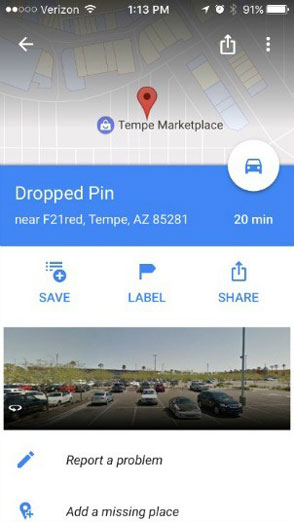
برای ذخیرهی یک مکان، اقدامات زیر را انجام دهید.
- گوگل مپس را باز کنید.
- مکان موردنظرتان را در نقشه پیدا کنید.
- اگر چنین مکانی قبلا در نقشه ثبت شده، مثلا مانند دانشگاه، میتوانید روی نام آن ضربه بزنید. اگر اینطور نیست و مثلا میخواهید وسط یک خیابان را انتخاب کنید، انگشتتان را روی آن نقطهی موردنظر بگذارید تا نشانهی قرمزرنگی ظاهر شود.
- زمانی که مکان موردنظر مشخص شد، منویی ظاهر میشود. حال به سمت بالا سوایپ کنید تا منو بهطور کامل دیده شود.
- گزینهی Save را انتخاب کنید.
- میتوانید مکان موردنظرتان را در فهرستهای از پیش تعریفشده ذخیره کنید یا فهرست جدیدی را بسازید.
برای مدیریت این مکانها، میتوانید گزینهی سمت چپ بالای گوگل مپس را انتخاب کنید و در بخش Your Places، مکانهای ذخیره شده را مدیریت کنید.
۲. جستوجوی رستورانهای نزدیک
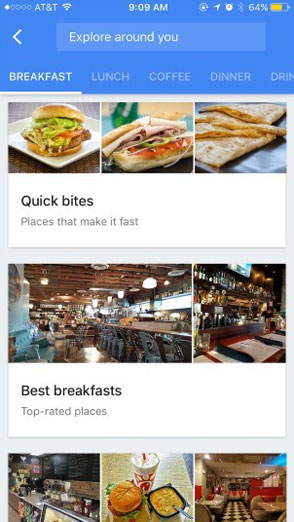
اگر در حال رانندگی یا سفر میخواهید رستورانهای موجود در نزدیکیتان را پیدا کنید، اقدامات زیر را انجام دهید:
- گوگل مپس را باز کنید.
- در پایین اپلیکیشن، قسمتی برای پیدا کردن کافه و رستوران وجود دارد. با ضربه زدن روی آنها، کافهها یا رستورانهای نزدیک به موقعیت شما به نمایش درمیآید.
- میتوانید فیلترهای مختلفی برای این فهرست ایجاد کنید؛ مثلا با ضربه زدن روی گزینهی Open now، فقط رستورانها یا کافههایی را خواهید داد که در آن ساعت باز هستند.
- سپس با انتخاب مکان موردنظر، روی گزینهی Directions ضربه بزنید تا مسیر رسیدن به آنجا را ببینید.
۳. ذخیره کردن آدرس خانه و محل کار
با ذخیره کردن آدرس خانه و محل کار میتوانید در وقت خود صرفهجویی کنید؛ مثلا در هنگام رانندگی میتوانید بگویید OK Google, navigate to work تا مسیر رسیدن به محل کار برای شما به نمایش دربیاید.
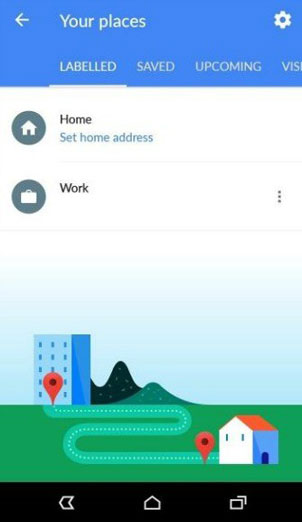
برای ذخیرهی این آدرسها، مراحل زیر را دنبال کنید:
- گوگل مپس را باز کنید.
- روی آیکن Menu در سمت چپ بالای این اپلیکیشن ضربه بزنید.
- گزینهی Your Places را انتخاب کنید.
- در قسمت Labeled، گزینهی Home و Work را میتوانید ببینید.
- در این دو بخش میتوانید آدرس خانه و محل کارتان را وارد کنید.
۴. انتخاب مسیر بدون پرداخت عوارضی
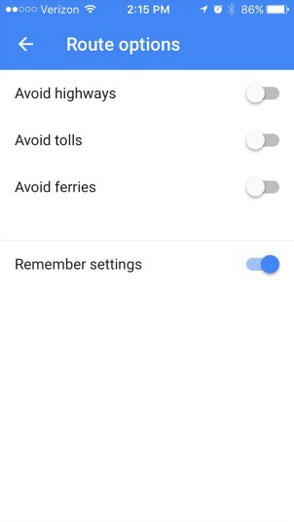
گوگل مپس بهطور پیشفرض سریعترین مسیر را برای رسیدن به مقصد نمایش میدهد؛ اما شاید چنین مسیری عوارضی داشته باشد و شما نمیخواهید چنین پولی را پرداخت کنید. برای چنین موقعیتی، میتوانید گزینهی پرهیز از پرداخت عوارضی را طبق مراحل زیر فعال کنید:
- گوگل مپس را باز کنید.
- مبدا و مقصد را انتخاب کنید.
- روی آیکن سه نقطهی عمودی موجود در گوشهی راست بالای اپلیکیشن ضربه بزنید تا یک منو باز شود.
- روی Route Options ضربه بزنید و در این قسمت میتوانید سه گزینه را فعال یا غیرفعال کنید. گزینهی Avoid highways برای این است که فقط مسیرهایی نشان داده شود که شامل بزرگراه نباشد. گزینهی Avoid tolls هم برای مسیرهای بدون پرداخت عوارضی است و در نهایت گزینهی Avoid ferries برای معرفی مسیرهایی است که شامل کشتی و مسیر آبی نباشد.
۵. مسیریابی سریع
این ویژگی بهخصوص برای اوقاتی که عجله دارید بسیار موثر واقع میشود. برای انجام مسیریابی سریع، مراحل زیر را دنبال کنید:
- روی دکمهی آبیرنگ Go در گوشهی پایین راست اپلیکیشن ضربه بزنید.
- در بالای اپلیکیشن دو گزینه ظاهر میشود که اولی Your Location است. در اینجا، مکان فعلی خودتان را بهصورت دستی وارد کنید یا اگر GPS گوشی روشن است، چنین کاری را میشود بهصورت خودکار انجام داد.
- گزینهی بعدی Destination است که در آن آدرس مقصد را وارد میکنید.
- درنهایت باید نوع حملونقل را مشخص کنید که معمولا یا ماشین را انتخاب میکنید یا حالت پیاده. با انتخاب هرکدام از این حالتها، مسافت بین این دو نقطه و زمان تخمینی رسیدن تا مقصد نشان داده میشود.
۶. اشتراکگذاری فهرست مکانهای ذخیرهشده
در گوگل مپس، نهتنها میتوانید فهرست مکانهای ذخیرهشده را به اشتراک بگذارید، بلکه امکان دسترسی به فهرست مکانهای ذخیرهشدهی دوستانتان هم وجود دارد تا از تغییر و تحولات فهرستهای آنها باخبر شوید. برای اشتراکگذاری این فهرستها، لازم است که در هنگام ذخیرهی مکان موردنظر، فهرست جدیدی بسازید تا مکان مذکور به جای ذخیره در فهرستهای پیشفرض گوگل مپس، در فهرست جدیدی ذخیره شود. برای اشتراکگذاری هم فقط کافی است روی آیکن سه نقطهی عمودی روبروی فهرست ضربه بزنید و گزینهی Share list را انتخاب کنید و سپس میتوانید این فهرست را از راههای مختلفی مانند ایمیل یا اپلیکیشنهای پیامرسان برای دوستانتان بفرستید.
۷. تعیین مکان استراحت در هنگام سفرهای طولانی
معمولا اگر به سفرهای جادهای طولانی میروید، در جاهایی برای استراحت توقف میکنید. با استفاده از گوگل مپس، میتوانید چنین مکانهایی را پیش از سفر مشخص کنید. برای انجام چنین کاری، مراحل زیر را انجام دهید:
- گوگل مپس را باز کنید.
- روی دکمهی آبیرنگ Go ضربه بزنید.
- مبدا و مقصد را مشخص کنید.
- روی آیکن سه نقطهی عمودی در گوشهی راست بالای اپلیکیشن ضربه بزنید.
- با استفاده از گزینهی Add Stop تا ۹ نقطهی توقف بین مبدا و مقصد را میتوانید مشخص کنید.
۸. بهره بردن از گوگل مپس بدون استفاده از دست
در هنگام رانندگی، تایپ کردن و استفاده از اپلیکیشنها کار خطرناکی محسوب میشود. به همین خاطر اگر از گوشی اندرویدی استفاده میکنید، بدون اینکه گوشی خود را در دست بگیرید و تنها با استفاده از فرمانهای صوتی، میتوانید از گوگل مپس استفاده کنید. فقط کافی است Ok Google بگویید و سپس فرمانهای مربوط به گوگل مپس را بر زبان بیاورید. بهعنوان مثال، در ادامه میتوانید تعدادی از این فرمانها را بخوانید:
- What’s my ETA? – برای فهمیدن زمان رسیدن تا مقصد
- Find gas stations – برای پیدا کردن پمپبنزینهای نزدیک شما
- Find restaurants – برای پیدا کردن رستورانهای نزدیک شما
- What’s the closest hotel? – برای پیدا کردن نزدیکترین هتل
- Navigate to work – برای مسیریابی تا محل کار
- Exit navigation – برای خارج شدن از مسیریابی گوگل مپس
۹. هشدارهای مربوط به ترافیک
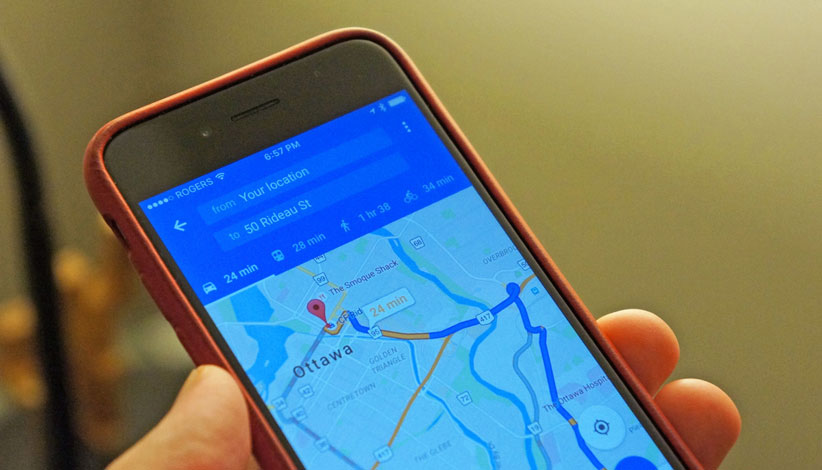
مطمئنا کسی دوست ندارد دیر به یک قرار مهم کاری برسد. برای همین اکثر افراد زودتر از موعد حرکت میکنند و سعی میکنند مسیرهای کمترافیک را انتخاب کنند؛ اما فقط کافی است که تصادف سنگینی در یکی از این مسیرها اتفاق بیفتد تا ترافیک سنگینی ایجاد شود.
در چنین مواقعی، میتوانید از گوگل مپس استفاده کنید که با توجه به وضعیت ترافیک، بهترین مسیر را برای رسیدن به مقصد معرفی میکند. اگر مثلا در حال حرکت باشید و در میانهی راه ترافیک سنگینی ایجاد شود، گوگل به شما هشدار میدهد و مینویسد که حدودا رد شدن از این ترافیک چقدر طول میکشد. اگر هم راه میانبری در دسترس باشد، گوگل آن را نشان میدهد تا اگر خواستید، از مسیر جایگزین استفاده کنید.
۱۰. اشتراکگذاری مکان
در هنگام قرار گذاشتن در یک مکان جدید، بهتر است که هر دو طرف موقعیت دقیق آن مکان را بدانند. در چنین مواقعی، میتوانید موقعیت دقیق آن مکان مذکور را با استفاده از گوگل مپس به اشتراک بگذارید. فقط کافی است روی هر موقعیتی در نقشه انگشتتان را نگه دارید تا آیکن قرمزرنگ پدیدار شود. سپس روی آیکن مذکور ضربه بزنید و گزینهی Share را انتخاب کنید. بعد از انتخاب این گزینه، میتوانید لینک مکان موردنظر را از طریق ایمیل، شبکههای اجتماعی، اپلیکیشنهای پیامرسان و سرویسهای دیگر برای فرد موردنظر بفرستید. با ضربه زدن روی لینک، موقعیت دقیق مکان مذکور در گوگل مپس نشان داده میشود.
۱۱. نقشههای آفلاین
یکی از دیگر ویژگیهای گوگل مپس، امکان دانلود بخشهای مختلف نقشه است تا در هنگام آفلاین هم امکان استفاده از آنها وجود داشته باشد. برای استفاده از این ویژگی، فقط کافی است روی بخش مورد نظر نقشه زوم و سپس عبارت Ok Maps را در بخش جستجوی بالای اپلیکیشن تایپ کنید. با این کار کادری نمایش داده میشود که میتوانید قسمت انتخابشدهی نقشه را برای دانلود مشاهده کنید. سپس روی گزینهی Download ضربه بزنید تا فرایند دانلود آغاز شود. میزان حجم نقشه دانلود شده هم بستگی به منطقهی انتخابی دارد و هرچقدر این منطقه بزرگتر باشد، حجم دریافتی هم بیشتر میشود.
منبع: Komando



سلام چطوری میشه توی گوگل یه محدوده تعیین کرد
برای مثال توی یک سایت میزنه محدوده پوشش دهی بعد که کلیک میکنی توی گوگل مپ یه محدوده ای رو پر رنگ کرده
یا مثلا محدوده ترافیک و …
یک نفر کمک کنه
گوگل مپس یه نرم افزار نسبتا سنگینیه
اگه گوشی قدرتمندی ندارید بهتره از نرم افزار maps go استفاده کنید که دقیقا مثله google maps میباشد و کلا نرم افزارش مال گوگله و مخصوص گوشی های ضعیف تره
من واسه start driving مشکل دارم ، مقصد رو که مشخص میکنم واسه چند ثانیه مسیر آبی رنگ رو نشون میده ولی بعد از اون مسیر پاک میشه ، اطفا راهنمایی کنید ممنون
اطلاعات ناقص داده اید، خوانندگان محترم همدیدگاه شون به روز نبود، توضیح دادم که میشه نقشه آفلاین رو دنلور کرد و تحریم نیستیم دیگه ولی نظرم تایید نشده! شاید باید بدون تفاوت از کنارش میگذشتم و توضیحی نمی دادم
لطفا قابلیت هایی که در ایران کار نمی کند را در انتهای آن مورد اضافه کنید تا موجب سر درگمی کاربران نشود! مثل موارد ۲-۴-۹-۱۱
فقط مورد ۷ آشنایی نداشتم
برنامه بسیار عالیست
با توجه به محدودیت های زیاد گوگل مپ برای ایران و در دسترس نبودن اکثر امکانات گوگل مپ به همه کسایی ک این قاله رو میخونن نرم افزار waze رو پیشنهاد میکنم که این روز ها بسیاری از مردم در حال استفاده ازش هستند و نقشه ها و ترافیک های بسیار دقیقی داره. از دیجی کالا هم تقاضا میکنم یک مقاله برای ویز جمع آوری کنه بیشتر مردم باهاش آشنا شن. سپاس
به نظرم در ایران مجیک ارث با توجه آفلانین بودنش به صرفه تر هست.
یه نوکیا ایس ۶ داشتم سخن گو فارسی داشت…. بعدشم بهترین مسیر یاب با اختلاف همون مسیر یاب here نوکیاست که متاسفانه دیگه حتی نام ایرانم تو نقشه هاش نیست… به هر حال برای بچه هایی که احتیاج دارن الان maps.meیکی از بهترین هاست که درد سر های گوگل و نداره داعما اپدیت میشه و افلاینه و مهم تر از همه بیشتر شبیه here هست تا گوگل.
عزیز بهترین قابلیت گوگل مپس آنلاین بودنشه
با توجه به ترافیک زمان دقیق رسیدن به هدفو میگه که من تاحالا هربار استفاده کردم و زمان گرفتم کمتر از نیم دقیقه خطا داشت!!!!!!!!!!
معمولا آفلاین بودن مزیت حساب نمیشه!!!
گزینه آخر (دریافت نقشه آفلاین) برای خاور میانه یا دقیق تر -برای ایران و افغانستان و عراق- قابل استفاده نیست!
تقریبا یک هفته ای است که این قابلیت ذخیره کردن نقشه آفلاین برای ایران فعال شده، به صورت پیش فرض نقشه تهران ۴۶ مگا بایت هستش که تاریخ انقضای ۳۰ روزه داره (مثل تمام نقشه های آفلاین) و در این بازه زمانی میتونید آپدیتش کنید (تقریبا نیم ساعت پیش خودم دوباره آپدیتش کردم) فقط برای دنلود و آپدیت کردن باید به وای فای متصل باشید و از طریق دیتا گویا فعلا امکان پذیر نیست.
الان دوباره بررسی کردم و در قسمت “تنظیمات آفلاین” میتونیم دنلود را از حالت “فقط وای فای” به حالت “وای فای و دیتا” تغییر بدیم
من از maps استفاده میکردم
الان اطلاعاتم کامل تر شد با خوندن این ۱۱ روش
بسیار سپاسگذارم.
ارادتمند شما رضا چنگلوایی.
چرا قابلیت هایی که فیلتره رو هم میگید ؟ لااقل بگید که فیلتره و نمیشه استفادشون کرد
هیچ کجای ایران رو نمیشه افلاین ذخیره کرد
اول یه تست میکردی بعد الکی میومدی نظر میدادی…
سلام فیلتر نیست
چنین امکانی درحال حاضر فعال نیست